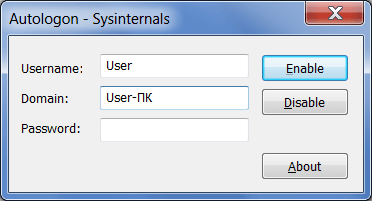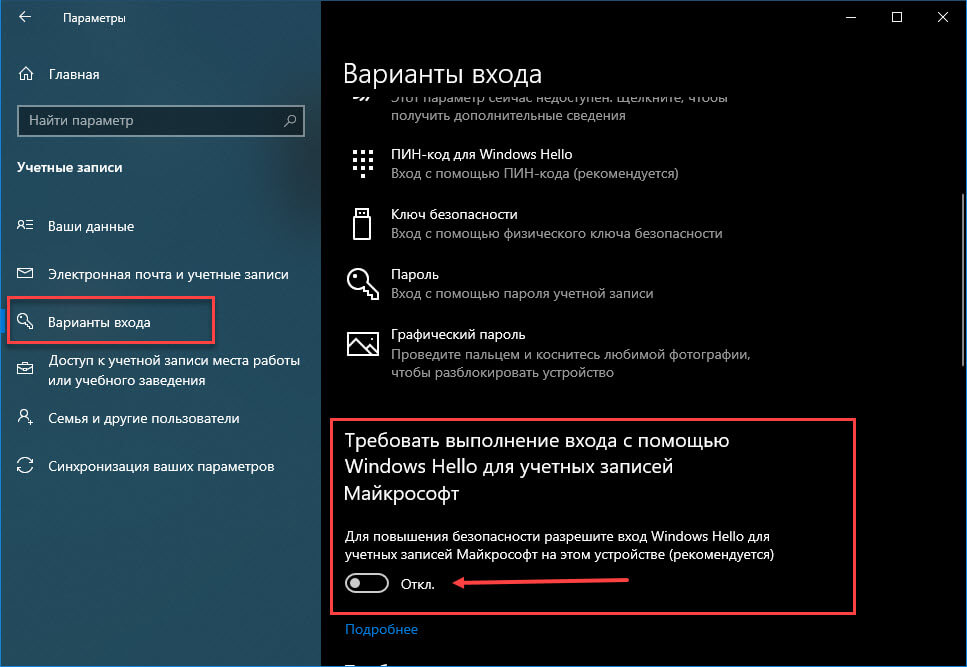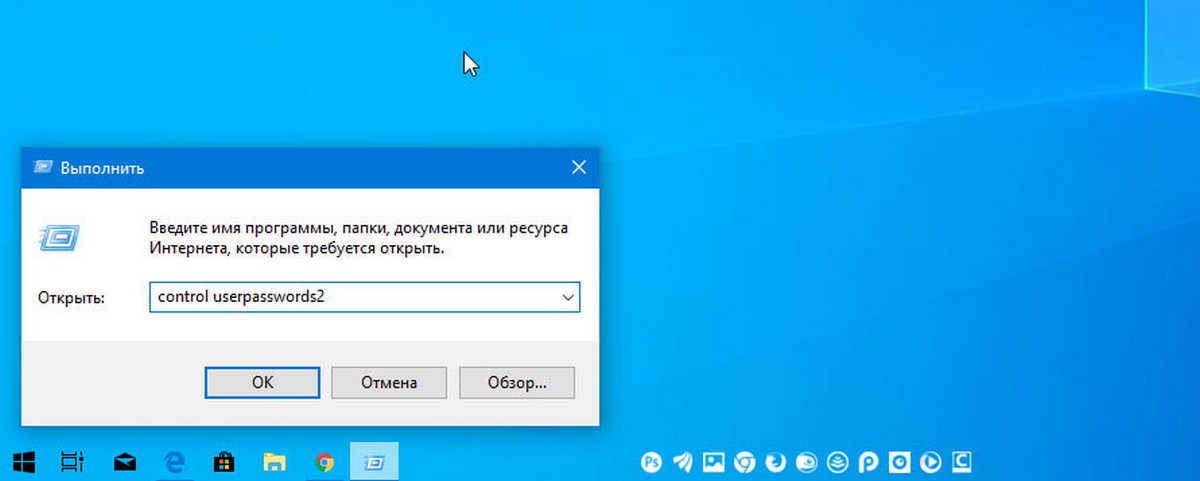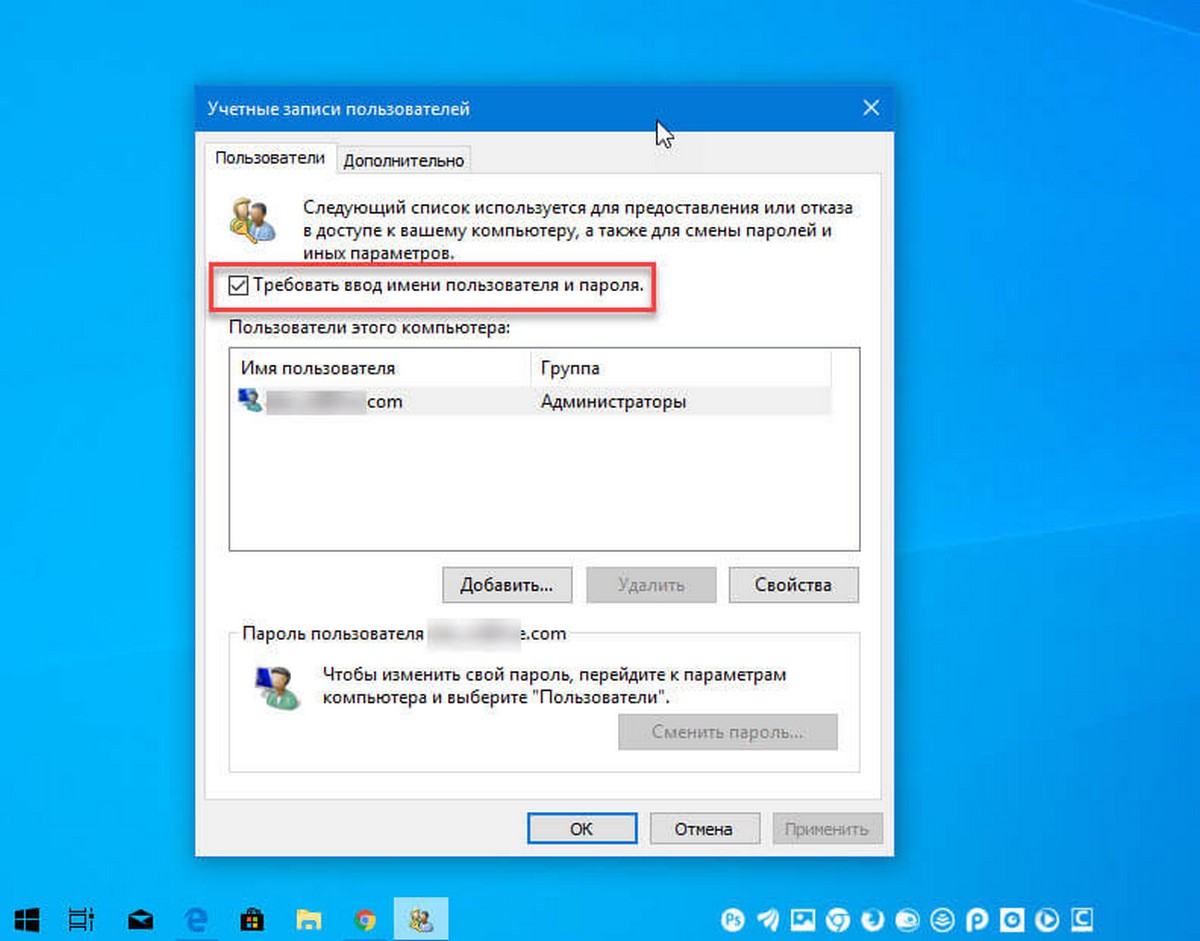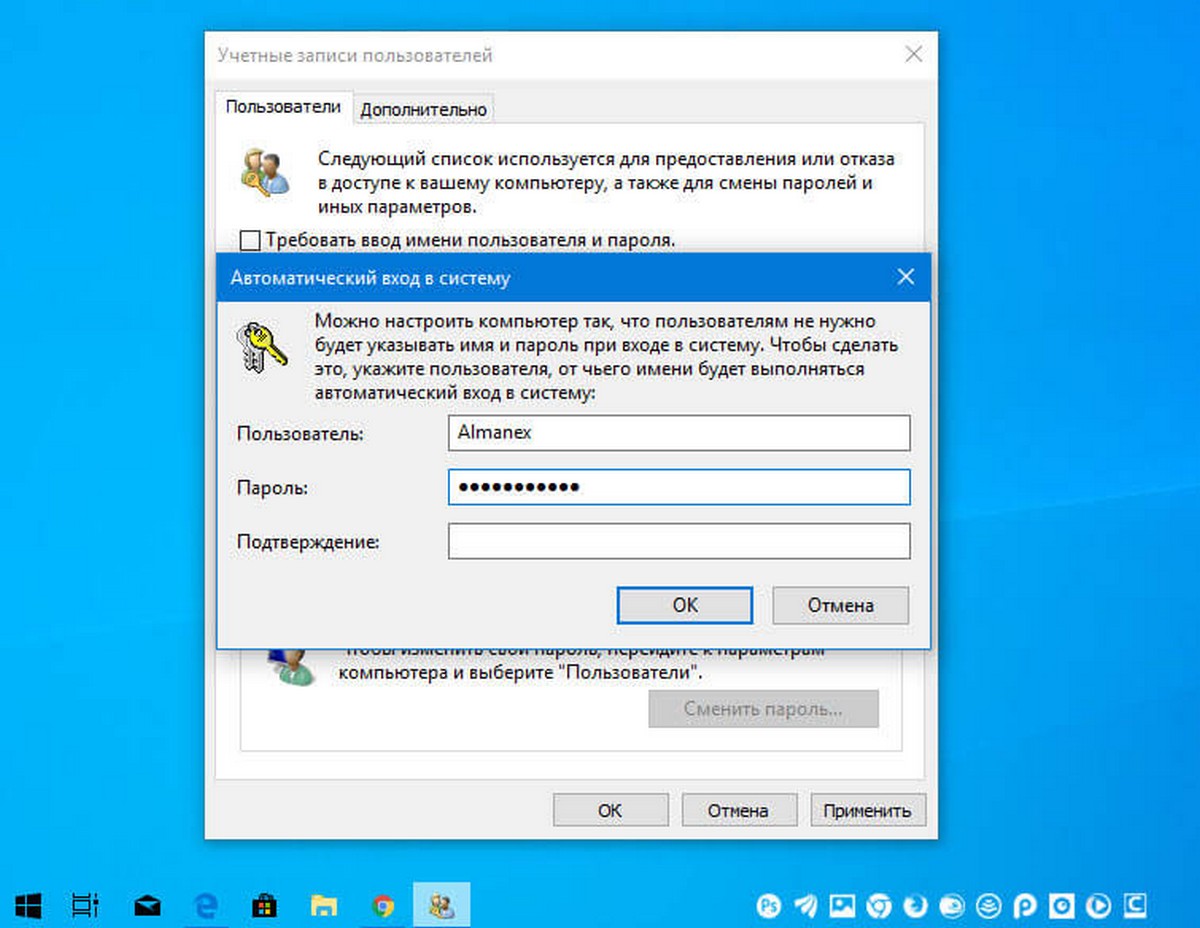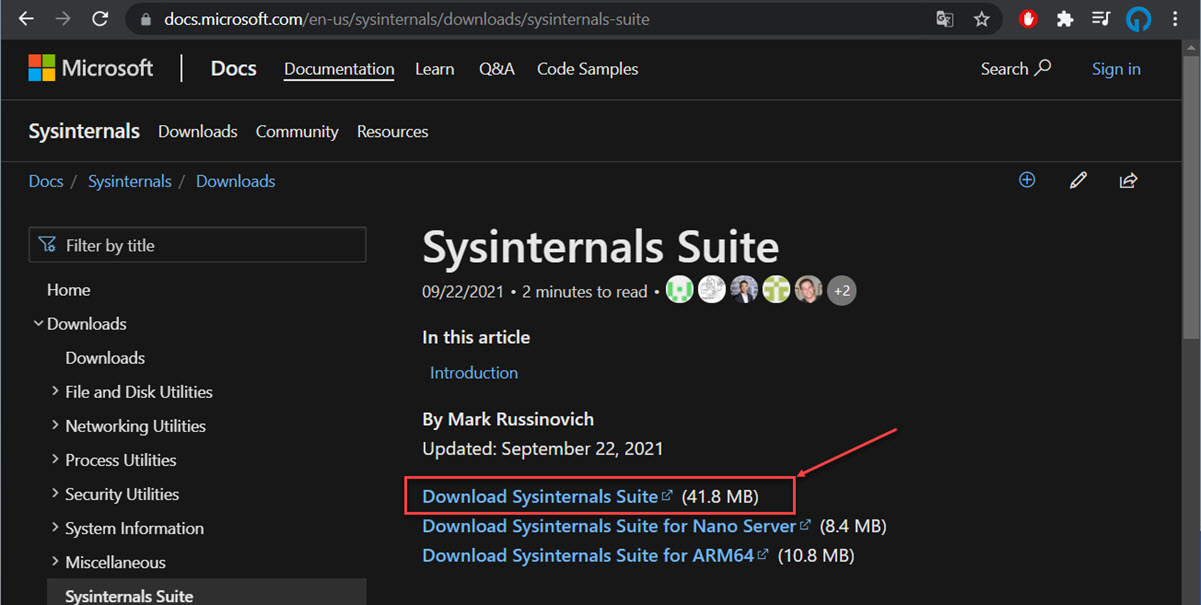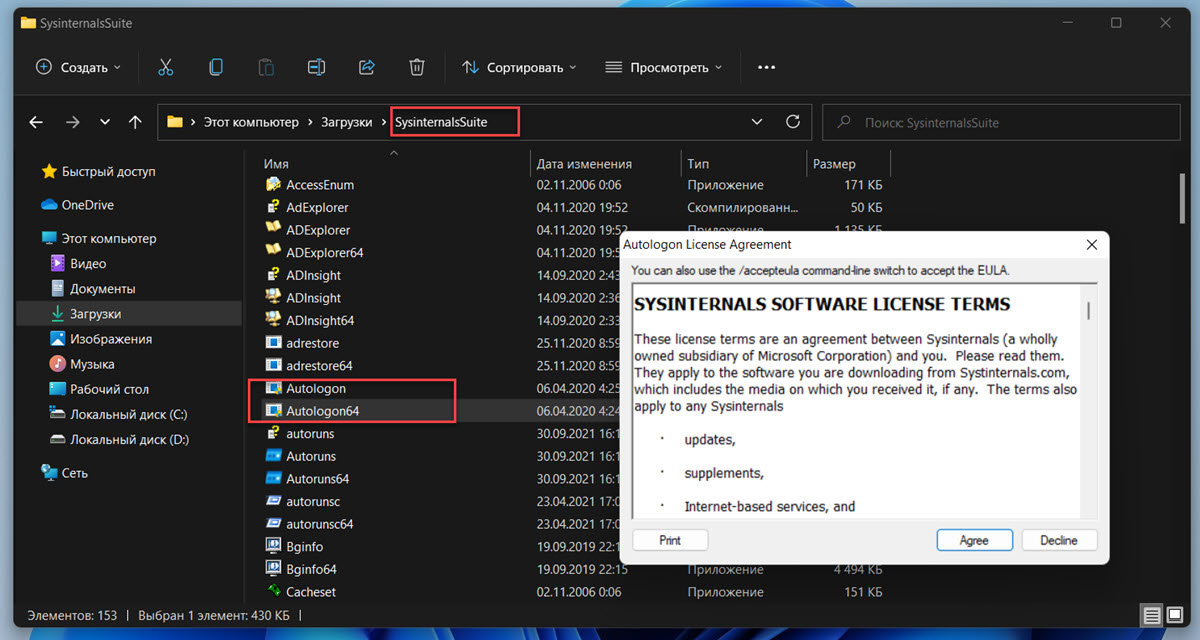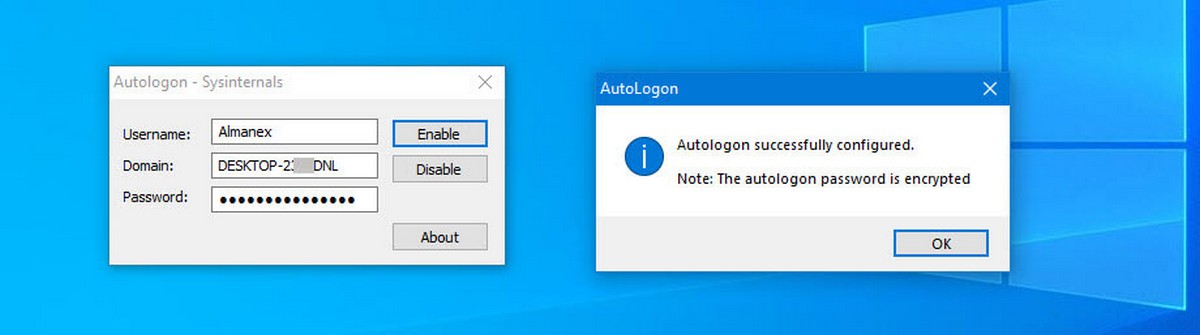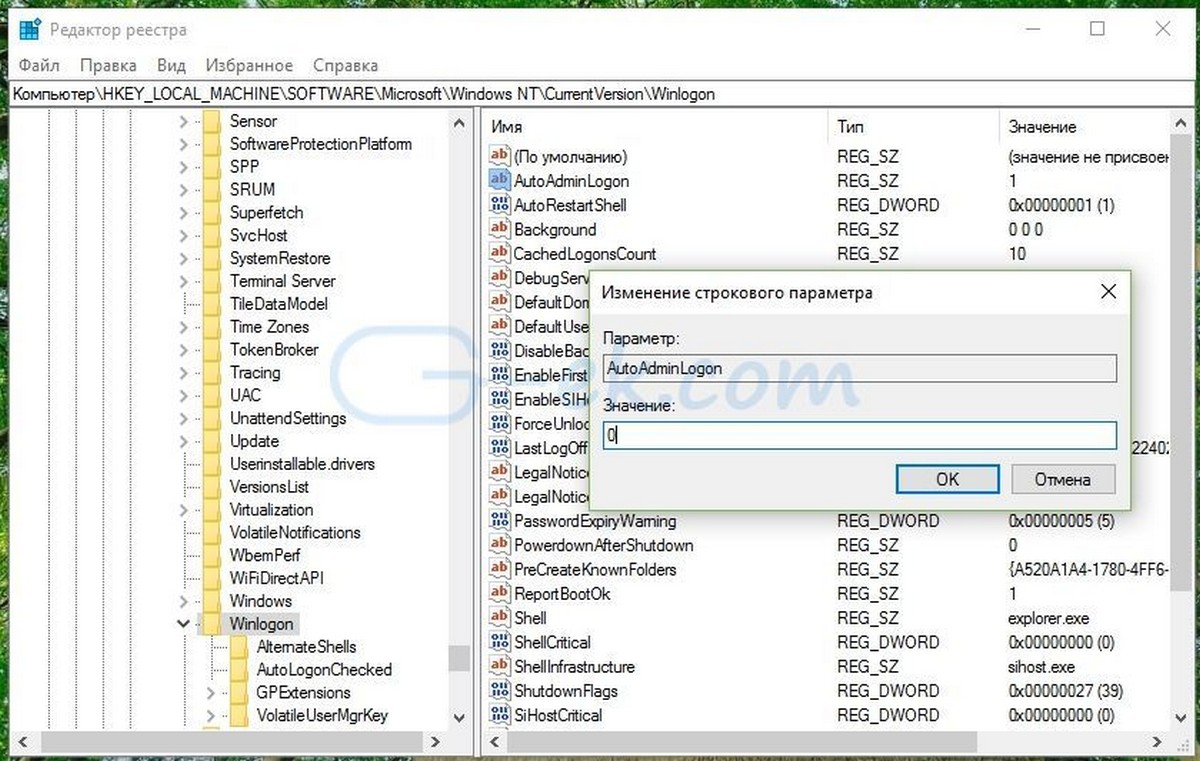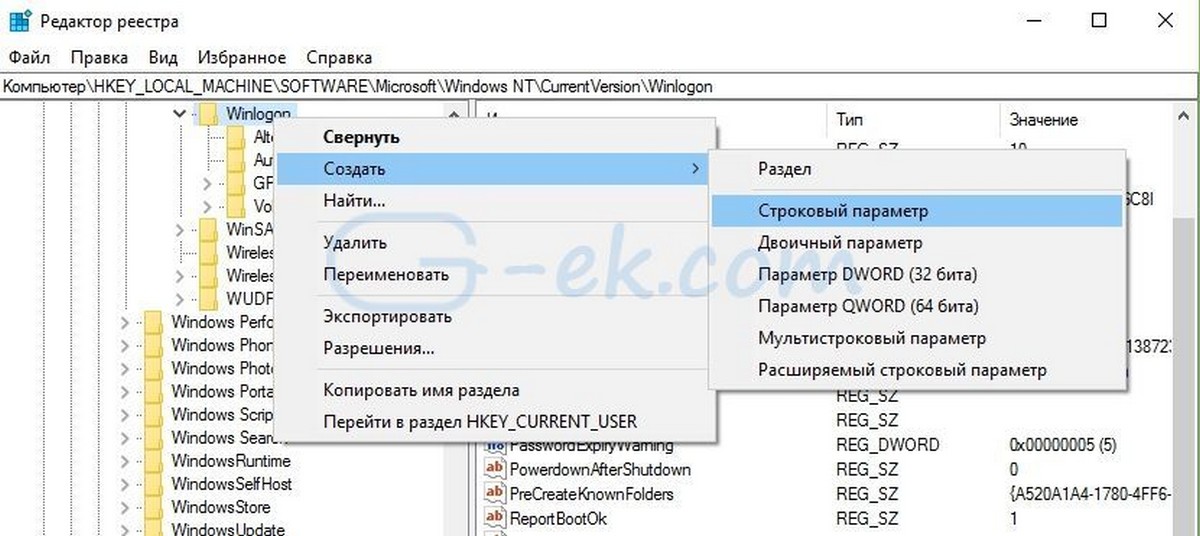Autologon — приложение, упрощающее вход в Windows 10 без пароля, то есть оно позволяет входить в операционную систему без ввода пароля. Оно очень простое, в основном достаточно указать пароль пользователя и кликнуть на кнопку «Enable» для включения автовхода, либо, если вам понадобится противоположное действие, нужно кликнуть по кнопке «Disable». Это не говорит о том, что ваша учетная запись будет не зашифрована. Просто при этом используются зашифрованные данные из реестра приложения autologon. Помимо этого, могут использоваться MSA-учётные записи корпорации Microsoft.
Особенности
В версии 2004 Windows 10 корпорация Microsoft изменила возможности автоматического входа в систему. Теперь при включении одного из параметров безопасности Windows Hello автоматический вход в систему становится невозможным (например, при подключении PIN-кода или другой безопасной функции).
Начиная с версии Windows 10 Build 1903, в настройках параметров скрывается параметр «Требовать ввод имени пользователя и пароля». Но с использованием программы autologon в ОС от Microsoft 10 версии, начиная с обновления 2004, а также в предыдущих обновлениях, можно осуществлять вход без ввода пароля.
Порядок установки:
- скачать;
- распаковать архив;
- запускаем распакованный исполняемый файл autologon.exe;
- принимаем лицензию, изложенную на английском языке.
Порядок использования:
- заполняем имя пользователя;
- заполняем пароль для этого пользователя;
- кликаем по кнопке «Enable», что позволит включить обход ввода пароля для выбранной учетной записи данного пользователя.
После этого на экране появится сообщение о том, что программа успешно сконфигурирована.
Помимо этого, настроить приложение можно с помощью командной строки. Для этого нажимаем кнопку «Пуск», в открывшемся меню выбираем «Выполнить» ,вводим cmd. Сюда можно попасть через меню: «Пуск — Программы — Стандартные» и выбрав там «Командная строка».
В ней вводим autologon user domain password, где вместо User вводим имя пользователя, domain — имя домена (можно просмотреть, кликнув правой кнопкой мыши по иконке «Этот компьютер», выбрать там «Свойства»и скопировать имя из поля «Полное имя»), password-пароль пользователя. После этого перезагружаем компьютер.
Вывод
Autologon for Windows 10 — программа позволяющая обойти запрет операционной системы на вход в нее без ввода пароля, который появился после обновления последней до версии 2004. Приложение очень простое в использовании. Может применяться как в графическом режиме так и в командной строке. За несколько кликов пользователь получает беспарольный доступ к системе. Это происходит за счет того, что система использует зашифрованные данные из описываемой программы. В наибольшей степени актуально при эксплуатации компьютера одним человеком.
С помощью утилиты можно включить автоматическую авторизацию без необходимости вводить учетные данные. Потребуется указать логин, имя компьютера и пароль.
Дата обновления:
08.01.2021
Разработчик:
Mark Russinovich
Версия Windows:
Windows XP, Windows Vista, Windows 7, Windows 8, Windows 8.1, Windows 10
Autologon – приложение для Windows, позволяющее выполнять автоматическую авторизацию при включении компьютера. Программа помогает экономить время и избавляет от необходимости каждый раз вводить учетные данные. Как и KeePass, данная утилита хранит все пароли в зашифрованном виде, что исключает возможность несанкционированного доступа к ключам.
Настройка
Приложение не требует установки на компьютер. Пользователю необходимо выбрать и запустить исполняемый файл в соответствии с разрядностью операционной системы. Далее нужно ввести логин и пароль, а также имя компьютера. Затем следует нажать кнопку Enable. После этого на экране появится сообщение об успешном применении параметров.
При включении компьютера авторизация будет выполняться автоматически, не требуя дополнительных действий. Учетные данные сохраняются в реестре. В случае их изменения следует вновь запустить утилиту и ввести новый пароль.
Отключение
Для отключения автоматического входа необходимо нажать кнопку Disable в главном окне приложения. Также есть возможность вручную прервать процесс авторизации. Потребуется нажать и удерживать клавишу Shift при включении компьютера.
Особенности
- приложение можно скачать и использовать бесплатно;
- утилита позволяет настроить параметры автоматического входа в систему при включении компьютера;
- есть возможность передать учетные данные в виде параметров командной строки;
- поддерживается работа с устройствами, находящимися в домене Active Directory;
- необходимо указать имя пользователя и пароль;
- данные для авторизации хранятся в зашифрованном виде;
- программа совместима с актуальными версиями Windows.
PC Manager Microsoft
Windows 10, Windows 11 Бесплатно
Приложение содержит набор инструментов для оптимизации работы компьютера. Пользователи могут удалить ненужные программы и временные файлы, а также очистить память.
ver 2.3
SmartThings
Windows 10 Бесплатно
Приложение предназначено для управления смарт телевизорами, кондиционерами, холодильниками и другими приборами от Samsung. Можно контролировать статус устройств.
ver 1.21192.2.0
ShellExView
Windows XP, Windows Vista, Windows 7, Windows 8, Windows 8.1, Windows 10 Бесплатная
С помощью приложения можно узнать, какие расширения зарегистрированы в системе. Поддерживается функция блокировки отдельных оболочек и просмотра их свойств.
ver 2.01
UltraDefrag
Windows XP, Windows Vista, Windows 7, Windows 8, Windows 8.1, Windows 10 Бесплатная
Программа позволяет выполнить дефрагментацию жестких дисков с целью повышения скорости чтения и записи данных. Можно создавать скрипты для автоматизации работы.
ver 7.1.4
DiskGenius
Windows XP, Windows Vista, Windows 7, Windows 8, Windows 8.1, Windows 10 Бесплатная
Приложение позволяет сканировать носители с целью восстановления ранее удаленной информации. Есть возможность создавать, удалять и форматировать разделы.
ver 5.4.1.1178
O O Defrag
Windows 7, Windows 8, Windows 8.1, Windows 10 Бесплатная
Приложение позволяет выполнить дефрагментацию жесткого диска с целью повышения скорости чтения и записи данных. Поддерживается функция очистки от ненужных файлов.
ver 24.1.6505
Partition Guru
Windows XP, Windows Vista, Windows 7, Windows 8, Windows 8.1, Windows 10 Бесплатная
Утилита предназначена для работы с разделами жестких дисков. Поддерживаются все типы носителей и файловых систем. Есть функция восстановления удаленной информации.
ver 4.9.5.508
Remote Desktop Manager
Windows XP, Windows Vista, Windows 7, Windows 8, Windows 8.1, Windows 10 Бесплатная
Приложение предназначено для управления виртуальными машинами и удаленными соединениями. Есть возможность создать безопасное централизованное хранилище паролей.
ver 2021.1.19.0
Компания Microsoft изменила опцию настройки автоматического входа в систему с версии 2004 Windows 10 по соображениям безопасности. Операционная система по-прежнему может выполнять автоматический вход в систему, но интерфейс настройки обычно недоступен. Classic Auto Login предлагает альтернативный способ настройки автоматического входа в систему.
Classic Auto Login — это программная реализация метода, рекомендованного и документированного компанией Microsoft. У автологина на уровне операционной системы есть только одно преимущество — удобство. Во всех остальных отношениях он вызывает серьезные проблемы по причинам безопасности. Эти проблемы можно разделить на две группы:
- Все данные и программное обеспечение, имеющиеся на компьютере, могут быть доступны, запущены, отредактированы, удалены практически любым человеком, имеющим физический доступ к компьютеру.
- Пароль автологина хранится в реестре в незашифрованном текстовом формате, поэтому пароль можно получить, зная необходимый метод.
Компания Microsoft официально выпустила аналогичную программу (Autologon), которая хранит пароль в зашифрованном виде в другом месте реестра. Несмотря на шифрование, этот метод, к сожалению, не обеспечивает дополнительной безопасности по сравнению с классическим автологином, так как пункт 1 выше выполняется и этим ПО. Таким образом, текущий пользователь компьютера может узнать пароль, если воспользуется соответствующим методом.
Описанные выше проблемы возникают и при настройке netplwiz, которая доступна как часть операционной системы. Пароль, сохраненный netplwiz, может быть получен таким же образом, как и в случае с Autologon. Поэтому использование автологина не рекомендуется в большинстве случаев.
Особенности Classic Auto Login:
- Утилита, используемая для настройки автоматического входа в систему на уровне операционной системы.
- Работает на основе метода, задокументированного Microsoft.
- Для выполнения необходимых настроек требуются привилегии администратора.
- Нулевой символ «пароль» не поддерживается.
- Бесплатна в использовании.
- Не требует установки.
- Поддерживает операционные системы Windows 7/8/10/11.
Обновлено
Совместимость
Windows NT, Windows 2000
Сайт
technet.microsoft.com
Описание
Autologon — это операционные системы Windows NT и 2000 содержат настройки реестра, позволяющие пользователю избежать очередного отображения диалогового окна входа в систему и выполнить автоматический вход. Однако эти параметры находятся довольно глубоко, и настроить их достаточно сложно. Программа Autologon выполнит необходимую настройку реестра и позволит включать и отключать автоматический вход в систему.
Программа Autologon весьма проста в использовании. Надо лишь запустить ее, заполнить поля диалогового окна и нажать кнопку Enable (включить). Чтобы отключить автоматический вход в систему, нажмите Disable (отключить). Если параметр DefaultPassword не задан, автоматический вход в систему будет произведен только один раз, а затем будет отключен. Кроме того, если перед выполнением системой автоматического входа удерживается клавиша SHIFT, автоматический вход для этого сеанса не будет использован. Можно передать имя пользователя, домен и пароль в виде параметров командной строки: autologon пользователь домен пароль
Версии
При запуске Windows 10 или 8, вам будет предложено ввести пароль, чтобы иметь возможность войти в систему. Это позволяет защитить ваш компьютер, от несанкционированного доступа. Но если вы единственный человек, который использует компьютер, и вы не хотите, получать запрос на ввод пароля каждый раз, вы можете избавиться от этого процесса и войти в систему Windows автоматически без ввода пароля.
Начиная с Windows 10 версии 2004, которая выйдет весной 2020 г, также известной под кодовым именем «20H1», Microsoft изменила поведение по умолчанию для функции автоматического входа в систему. Теперь, если у вас включен какой-либо из параметров безопасности Windows Hello, вы не сможете автоматически войти в свою учетную запись.
Начиная с Windows 10 build 19033, если вы установили PIN-код или другую безопасную функцию Windows Hello, Windows 10 скрывает параметр «Требовать ввод имени пользователя и пароля», чтобы использовать этот компьютер в классическом стиле control userpasswords2. Смотрите следующий скриншот:
В этой статье, мы рассмотрим три способа, с помощью которых вы можете отключить экран входа в систему и автоматически входить Windows 10 версии 2004 (20H1) и предыдущих версий без ввода пароля.
Способ 1.
Автоматический вход в Windows, с помощью команд — control userpasswords2 и netplwiz.
Чтобы отключить экран входа в систему, и автоматически входить Windows 10 версии 2004, выполните следующие действия:
Шаг 1: Откройте приложение «Параметры» самый быстрый способ нажать одновременно клавиши Win + I.
Шаг 2: Перейдите в раздел «Учетные записи» → «Варианты входа».
Шаг 3: Выключите опцию — «Требовать выполнение входа с помощью Windows Hello для учетных записей Microsoft».
Шаг 4: Нажмите сочетание клавиш Win + R открыв диалоговое окно «Выполнить», введите одну из двух команд, представленных ниже:
control userpasswords2 или,
netplwiz
или,
Перейдите в папку C:\Windows\SysWOW64 и запустите там Netplwiz.exe.
Шаг 5: Нажмите Enter, чтобы открыть окно «Учетные записи пользователей» и снимите флажок — «Требовать ввод имени пользователя и пароля», нажмите кнопку «Применить» → «OK».
Это действие — открывает окно, в котором вы должны ввести свой пароль для учетной записи. Если учетная запись является локальной записью и не имеет пароля, просто оставьте это поле пустым.
Шаг 6: Перезагрузите компьютер.
После того, как вы сделаете это, вы обнаружите, что вы можете войти в систему Windows 10, 8 автоматически и вам ненужно вводить пароль или данные вашей учетной записи Microsoft.
Шаг 7: Осталось отключить запрос пароля после сна, ознакомится с инструкцией вы можете в нашей статье: Как отключить запрос пароля во время выхода из режима сна.
Способ 2.
Автоматический вход в Windows с помощью утилиты Microsoft «AutoLogon».
Microsoft Autologon это небольшая, бесплатная утилита предлагаемая Microsoft, которая может быть использована для настройки встроенного механизма автоматического входа в систему Windows 10. Подобно утилите netplwiz, вы можете сохранить учетные данные для любого локальной или MSA — учетной записи Microsoft. Наиболее важным преимуществом Autologon это шифрование пароля перед сохранением его в реестр.
Шаг 1: Перейдите на страницу docs.microsoft.com и загрузите архив с утилитами Sysinternals. Архив содержит отдельные инструменты для устранения неполадок, а также утилиту «AutoLogon».
Шаг 2: Распакуйте архив и запустите файл Autologon.exe или Autologon64.exe в зависимости от разрядности вашей системы, чтобы установить его.
Шаг 3: После установки, запустите приложение и заполните необходимую информацию логин, пароль и нажмите кнопку «Enable», чтобы включить механизм обхода ввода пароля для выбранной учетной записи пользователя. На экране, появится сообщение подтверждающее, что Autologon успешно сконфигурирован.
Вы также можете использовать утилиту AutoLogon с помощью командной строки, используя приведенный ниже синтаксис:
autologon user domain password
Шаг 4: Перезагрузите ПК.
Способ 3.
Автоматический вход в Windows с помощью редактора реестра.
Как автоматически выполнить вход в учетную запись пользователя в Windows 10 версии 2004 «20H1» с помощью редактора реестра.
Шаг 1: Создайте точку восстановления системы, а затем нажмите Win + R на клавиатуре, чтобы запустить диалоговое окно «Выполнить». Введите regedit.exe и нажмите клавишу Enter, чтобы открыть редактор реестра.
Шаг 2: Перейдите к следующему пути на левой боковой панели редактора реестра.
HKEY_LOCAL_MACHINE\SOFTWARE\Microsoft\Windows NT\CurrentVersion\Winlogon
Шаг 3: Теперь, с права найдите параметр «AutoAdminLogon» и измените его значение на 1.
После этого, вам нужно создать несколько дополнительных строковых параметров для хранения значений данных учетной записи. Просто кликните правой кнопкой мыши на разделе Winlogon и выберите «Создать» → «Строковой параметр» и заполните их соответствующими значениями, в зависимости от присвоенного имени.
| Имя Строкового параметра | Значение |
| DefaultDomainName | Имя компьютера (для локальной учетной записи) или имя домена |
| DefaultUserName | Имя пользователя (как в C:\Users\<Имя пользователя>) |
| DefaultPassword | Пароль для выбранной учетной записи |
Если Строковой параметр уже существует, вам просто нужно изменить значение соответствующим образом.
Шаг 4: После того, как заполнены все значения сохраните настройки и закройте редактор реестра.
Должен отметить, что одним из недостатков использования редактора реестра для автоматического входа в систему, ваш пароль хранится в незашифрованном виде. Любой пользователь, имеющий доступ к реестру может посмотреть его. Поэтому рекомендуем вам использовать Способ с netplwiz или Autologon, ваш пароль будет надежно зашифрован и не будет хранится в редакторе реестра.
Чтобы отключить автоматический вход в систему с помощью этого метода, удалите значение DefaultPassword и установите для AutoAdminLogon значение 0.
Надеюсь, что этот совет будет полезен для вас.
Рекомендуем:
Сброс пароля Windows 10 с помощью встроенной учетной записи Администратора.
Как автоматически входить в Windows 11 минуя окно блокировки и ввод пароля